编辑:系统城
2015-02-11 17:47:54
来源于:系统城
1. 扫描二维码随时看资讯
2. 请使用手机浏览器访问:
http://wap.xtcheng.cc/xtjc/1470.html
手机查看
U盘是时下用得最广泛的移动存储设备,存储数据、系统安装都可以通过U盘来实现,可说是十分便利,但操作起来也避不了出错的情况。有用户把U盘插入Windows7系统中时找不到U盘盘符,盘符不显示怎么办?
Windows7系统下U盘盘符不显示的解决方法:
1、首先鼠标右击“计算机”图标选择“管理--磁盘管理”,然后找到U盘,可以右键单击磁盘选择更改驱动器号和路径,尝试给U盘换一个盘符试试看。
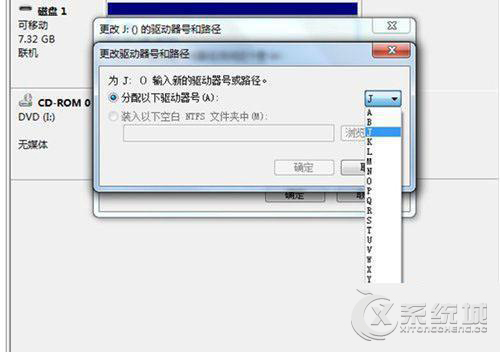
2、右击计算机选择“管理---设备管理器---磁盘管理器”找到U盘,然后右击将磁盘驱动卸载,接着将U盘拔了在插上试一试,这样就会重新识别安装驱动了。
3、同样在计算机管理界面中的设备管理器中找到“可移动磁盘驱动”,然后右键单击属性,单击策略选项,选择更好的性能。
4、通过修改注册表,运行regedit,回车打开注册表编辑器;
5、然后依次定位到路径为HKEY_CURRENT_USER/Software/Microsoft/Windows/CurrentVersion/ Run在右侧新建systray字符串值,双击把数值数据填写为c:windowssystem32systray.exe,然后点击确定退出即可。
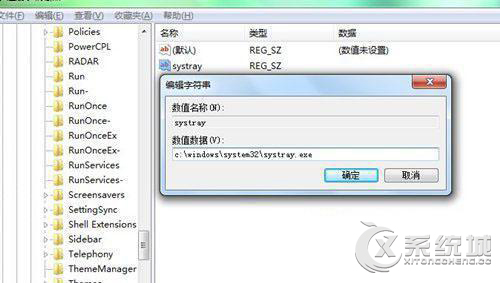
接口不稳定、系统不识别等都是导致U盘盘符不显示的原因,如果上述方法无法显示U盘盘符,建议重新安装Win7系统(推荐:Win7 64位旗舰版下载)

微软推出的Windows系统基本是要收费的,用户需要通过激活才能正常使用。Win8系统下,有用户查看了计算机属性,提示你的windows许可证即将过期,你需要从电脑设置中激活windows。

我们可以手动操作让软件可以开机自启动,只要找到启动项文件夹将快捷方式复制进去便可以了。阅读下文了解Win10系统设置某软件为开机启动的方法。

酷狗音乐音乐拥有海量的音乐资源,受到了很多网友的喜欢。当然,一些朋友在使用酷狗音乐的时候,也是会碰到各种各样的问题。当碰到解决不了问题的时候,我们可以联系酷狗音乐

Win10怎么合并磁盘分区?在首次安装系统时我们需要对硬盘进行分区,但是在系统正常使用时也是可以对硬盘进行合并等操作的,下面就教大家Win10怎么合并磁盘分区。